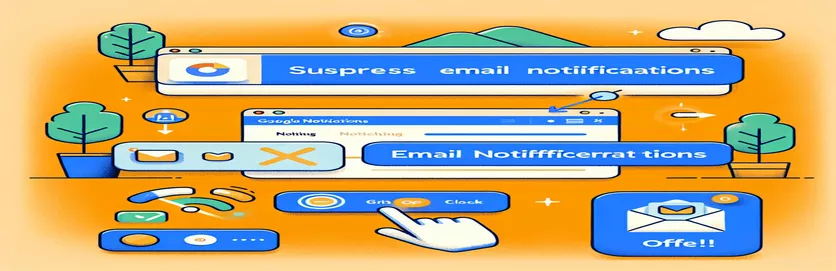Google Apps Komut Dosyası E-posta Engellemesini Anlama
Geliştiriciler, PDF dosyalarının paylaşımını otomatikleştirmek için Google Apps Komut Dosyası'nı kullanırken sıklıkla yaygın bir sorunla karşılaşırlar: istenmeyen e-posta bildirimleri. Bu sorun, belirli dosyalara düzenleyiciler eklemek ve otomatik e-postaları tetiklemek için tasarlanmış komut dosyalarından kaynaklanmaktadır. Bu bildirimler hem paylaşanın hem de alıcının iş akışını bozarak gereksiz iletişimin taşmasına neden olabilir.
Bu sorunu çözmek için, komut dosyasını bu otomatik bildirimleri bastıracak şekilde değiştirmek önemlidir. Geliştiriciler, kodda küçük ayarlamalar yaparak iletişim akışını kontrol edebilir ve yalnızca ilgili bildirimlerin gönderilmesini sağlayabilir. Bu yalnızca kullanıcı deneyimini geliştirmekle kalmaz, aynı zamanda kuruluşlar içindeki belge paylaşım süreçlerinin verimliliğini de korur.
| Emretmek | Tanım |
|---|---|
| DriveApp.getFilesByName() | Kullanıcının Drive'ında belirli bir adla eşleşen tüm dosyaları alır. |
| DriveApp.getFolders() | Kullanıcının Drive'ındaki tüm klasörlerin bir koleksiyonunu alır. |
| folder.getEditors() | Belirtilen klasör için düzenleme izinlerine sahip olan kullanıcıların dizisini döndürür. |
| pdfFile.addEditor() | Bir kullanıcıyı belirtilen PDF dosyasına düzenleyici olarak ekler. E-posta bildirimlerini engellemek için aşırı yüklendi. |
| Drive.Permissions.insert() | Bir kullanıcının, grubun, etki alanının veya dünyanın bir dosyaya erişmesine izin verir. Bu yöntem, e-posta bildirimi tercihlerinin belirlenmesine olanak tanır. |
| {sendNotificationEmails: false} | İzinlerde değişiklik yapıldığında e-posta bildirimlerinin gönderilmesini engellemek için yöntemlere iletilen bir seçenek. |
Komut Dosyalı Dosya Paylaşımında E-posta Bildirimlerini Bastırma
Google Apps Komut Dosyasında PDF dosyalarını paylaşmak için tasarlanan komut dosyaları, varsayılan e-posta bildirimlerini tetiklemeden belirli kullanıcılara düzenleme izinleri atamak üzere tasarlanmıştır. Bu işlevsellik, kullanıcıları bildirim e-postalarıyla bombalamadan, düzenleme için belgelerin sessizce paylaşılması gereken organizasyonel süreçler için çok önemlidir. Birincil işlev, belirtilen adla eşleşen tüm dosyaların ve kullanıcının Drive'ındaki tüm klasörlerin alınmasıyla başlar. Daha sonra 'Raporlar' adında bir klasör bulana kadar her klasörü kontrol eder.
Doğru klasörü bulduktan sonra komut dosyası, bu klasöre zaten erişimi olan her düzenleyici üzerinde yinelenir. Her düzenleyici için, komut dosyası eşleşen her PDF dosyasını inceler ve e-posta bildirimlerini gizleme seçeneği içeren bir yöntem kullanarak düzenleme izinlerini özellikle bu dosyalara uygular. Bu hedefli izin yönetimi, her yeni düzenleyici eklendiğinde varsayılan e-posta gönderme davranışını ortadan kaldırır, böylece iş akışı verimliliğini ve takdiri korur.
PDF Paylaşımında E-posta Uyarılarını Önlemek için Google Apps Komut Dosyasını Değiştirme
Google Apps Komut Dosyasını Kullanma
function setPDFAuth(pdfName) {var files = DriveApp.getFilesByName(pdfName);var folders = DriveApp.getFolders();while (folders.hasNext()) {var folder = folders.next();if (folder.getName() == 'Reports') {var editors = folder.getEditors();for (var i = 0; i < editors.length; i++) {var editor = editors[i].getEmail();while (files.hasNext()) {var pdfFile = files.next();pdfFile.addEditor(editor, {sendNotificationEmails: false});}}}}}
Apps Komut Dosyasında Sunucu Tarafı E-posta Bildirimini Bastırma
Google Apps Komut Dosyası için Arka Uç JavaScript'i
function setPDFAuthBackend(pdfName) {var files = DriveApp.getFilesByName(pdfName);var folders = DriveApp.getFolders();while (folders.hasNext()) {var folder = folders.next();if (folder.getName() == 'Reports') {var editors = folder.getEditors();for (var i = 0; i < editors.length; i++) {var editor = editors[i].getEmail();while (files.hasNext()) {var pdfFile = files.next();Drive.Permissions.insert({'role': 'writer','type': 'user','value': editor}, pdfFile.getId(), {sendNotificationEmails: false});}}}}}
Sessiz PDF Paylaşımı ile İş Akışı Verimliliğini Artırma
Google Apps Komut Dosyası aracılığıyla sessiz PDF paylaşımının uygulanması, sürekli bildirim e-postalarının dikkati dağıtmadan belgelerin paylaşılmasına ve düzenlenmesine olanak tanıyarak iş akışı verimliliğini önemli ölçüde artırır. Bu yaklaşım özellikle belge devir hızının yüksek olduğu ve sürekli bildirimlerin bildirim yorgunluğuna veya önemli uyarıların gözden kaçırılmasına yol açabileceği ortamlarda faydalıdır. Komut dosyalarını dosya izinlerini sessizce yönetecek şekilde özelleştirerek kuruluşlar daha sorunsuz operasyonlar sürdürebilir ve ekiplerinin bir e-posta yağmurunu yönetmek yerine üretken görevlere odaklanmasını sağlayabilir.
Bu komut dosyalarının özelleştirilmesi aynı zamanda mahremiyet ve gizlilik standartlarına uyumu da destekler. Pek çok sektörde, belge paylaşımına ilişkin iletişimi kontrol edebilme yeteneği, hassas bilgilerin korunması açısından çok önemlidir. İşletmeler, otomatik e-postaları engelleyerek bilgi dağıtımının kontrol edilmesini ve yalnızca ilgili tarafların tercih edilen iletişim kanalları aracılığıyla uyarılmasını sağlayabilir ve böylece güvenlik protokollerini geliştirebilir.
Google Apps Komut Dosyası ve E-posta Bildirimleri ile ilgili Temel SSS
- Soru: Google Apps Komut Dosyası ne için kullanılır?
- Cevap: Google Apps Komut Dosyası, otomasyon, harici API'lerle entegrasyon ve çalışma alanı uygulamalarını özelleştirme de dahil olmak üzere Google Workspace platformunda hafif uygulama geliştirmeye yönelik bulut tabanlı bir komut dosyası dilidir.
- Soru: Google Apps Komut Dosyasında e-posta bildirimlerini nasıl bastırırım?
- Cevap: E-posta bildirimlerini gizlemek için komut dosyanızdaki paylaşım işlevlerini, değişiklik yapıldığında sistemin e-posta göndermesini engelleyen {sendNotificationEmails: false} parametresini içerecek şekilde değiştirin.
- Soru: Tüm Google Workspace uygulamaları Google Apps Komut Dosyasını kullanabilir mi?
- Cevap: Evet, Google Apps Komut Dosyası, iş akışlarını otomatikleştirmek ve hizmetleri entegre etmek için Google E-Tablolar, Dokümanlar, Drive, Takvim ve Gmail gibi çoğu Google Workspace uygulamasıyla birlikte kullanılabilir.
- Soru: Google Apps Komut Dosyasının kullanımı ücretsiz midir?
- Cevap: Evet, Google Apps Komut Dosyası, Google hesabı olan herkesin kullanımında ücretsizdir. Ancak kullanım, Google'ın kota ve sınırlamalarına tabidir ve kapsamlı kullanım için yükseltme gerektirebilir.
- Soru: Google Apps Komut Dosyası hangi programlama dilini temel alır?
- Cevap: Google Apps Komut Dosyası, JavaScript'i temel alır ve kullanıcıların öğrenmesi kolay, tanıdık bir söz dizimi ile kod yazmasına ve kullanıcı arayüzleri oluşturmak için HTML ve CSS ile entegre olmasına olanak tanır.
Google Workspace'te Doküman Yönetimini Kolaylaştırma
Google Apps Komut Dosyasındaki belge paylaşım izinlerinin etkili yönetimi, sürekli bildirim uyarılarında kesinti olmadan sorunsuz bir operasyonel akışı sürdürmek isteyen kuruluşlar için çok önemlidir. Açıklanan komut dosyası düzenlemelerini uygulayarak işletmeler, belge erişiminin hem kesintisiz hem de gizli olmasını sağlayabilir, genel üretkenliği artırabilir ve hassas bilgilerin gereksiz açığa çıkmasını önleyebilir.